继续教育培训系统使用说明
教师继续教育培训报名系统操作手册
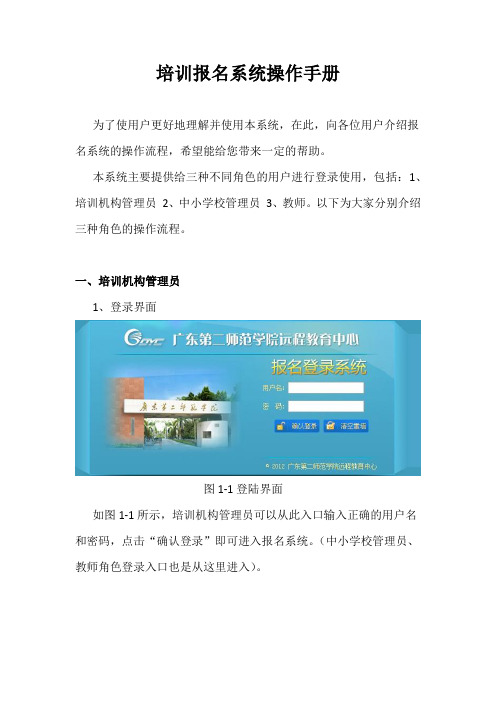
培训报名系统操作手册为了使用户更好地理解并使用本系统,在此,向各位用户介绍报名系统的操作流程,希望能给您带来一定的帮助。
本系统主要提供给三种不同角色的用户进行登录使用,包括:1、培训机构管理员2、中小学校管理员3、教师。
以下为大家分别介绍三种角色的操作流程。
一、培训机构管理员1、登录界面图1-1登陆界面如图1-1所示,培训机构管理员可以从此入口输入正确的用户名和密码,点击“确认登录”即可进入报名系统。
(中小学校管理员、教师角色登录入口也是从这里进入)。
图1-2机构管理员登录成功后,可以看到如图1-2,管理员可以通过点击“创建报名”即可新建一个报名,如图1-3所示。
图1-3点击“新建培训报名”即可进入新建培训报名页面,如图1-4所示:在这里可以根据提示填写新建培训的所有信息。
最后点击“提交”即可完成培训报名的创建。
培训报名创建完成后,如图1-3所示中看到点击这里即可退出系统可以根据不同的查询条件进行查询点击即可进入新建培训报名页面显示已经创建过的培训报名信息报名查询:可以快速查看自己能够看到的培训报名并进行报名,如图1-7已经创建好的培训报名。
操作的5个按钮功能如下:停止报名:停止该培训的报名。
查看:查看该培训报名的详细信息。
编辑:编辑该培训报名的详细信息。
删除:删除该培训报名。
报名:管理员可以帮助其他用户报名该培训。
点击进入如图1-5.图1-4 是否定向发布:“否”表示该培训在其规定范围内可见;选“是”会弹出地区供管理员选择,选择后只能在选择的范围内可见。
图1-5在图1-5中可以看到可以报名该培训的用户信息,管理员可以选择报名人员,然后点击“报名”按钮即可完成报名。
点击“查看已报名”按钮可以查看已报名的人员名单,并可以进行审核操作,如图1-6. 点击“审核”即可审核选中的人员。
图1-6点击即可查看已经报名的名单,并可以进行审核操作,如图1-6点击即可报名可以继续添加报名的人员审核选中的人员图1-7本系统提供了一个快速查询培训报名并进行报名的途径。
安全继续教育系统使用说明
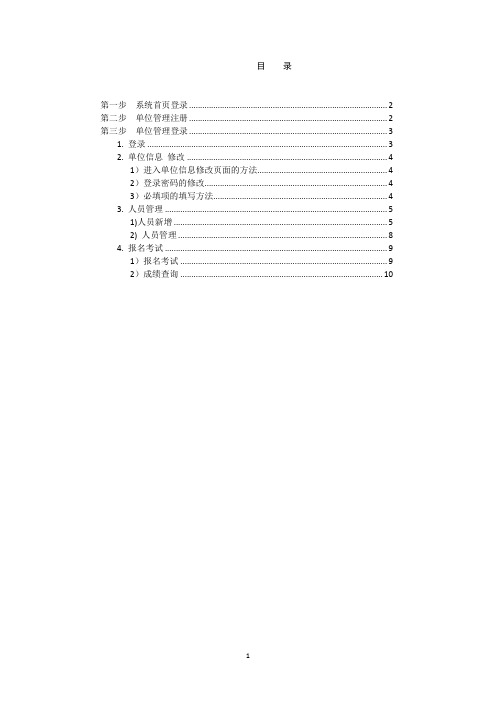
目录第一步系统首页登录 (2)第二步单位管理注册 (2)第三步单位管理登录 (3)1. 登录 (3)2. 单位信息修改 (4)1)进入单位信息修改页面的方法 (4)2)登录密码的修改 (4)3)必填项的填写方法 (4)3. 人员管理 (5)1)人员新增 (5)2) 人员管理 (8)4. 报名考试 (9)1)报名考试 (9)2)成绩查询 (10)本系统建议使用IE6.0以上浏览器,如使用其他浏览器(如傲游、安全360等)可能会出现显示不正常的情况。
如出现显示不正常的情况,可按键盘上的“F5”按键或页面右上侧按键进行刷新后重新进入显示不正常的页面。
第一步系统首页登录输入网址后进入本管理系统首页,如图2-1所示图2-1第二步单位管理注册由单位施工安全继续教育管理人员对单位进行管理注册,点击图2-2所示图标中的“单位管理注册”,进入单位注册页面,如图2-3所示。
图2-2图2-3图2-3中,红色*号及工商注册地均为必填项,必填项不填写完成,无法完成注册。
必填项填写方法。
●会员类型:即注册企业的单位性质,施工企业或监理企业。
●工商注册地:此选项与注册公司经营场所一致,一旦在下拉项中选择相关选项,单位所属人员的报名考试均按属地化报名。
公司名称:为便于培训管理,按照分公司级别进行公司名称注册,有分公司且分公司人员与总公司不在同一工商注册地时,在注册“公司名称”时应写至分公司名称。
无分公司的公司则直接填写公司名称即可。
如:广西××建筑工程公司工商注册地在南宁,该公司的一分公司营业场所在百色,该公司的一分公司在注册公司名称时应该填写:广西××建筑工程公司一分公司,工商注册地选择:百色市。
●登录帐号:由单位施工安全继续教育管理员自行设定4位以上字母或字母+数字的帐号。
(注意区分大小写)●登录密码:由单位施工安全继续教育管理员自行设定5位以上字母+数字的密码。
(注意区分大小写)●确认密码:对前项“登录密码”的再次确认,即再次输入在“登录密码”中输入的密码。
继续教育操作指南

全国中小学教师继续教育网一、学员注册 (4)二、学员登录 (5)三、个人信息 (6)四、学员选课 (7)五、课程学习 (8)六、学习辅导 (9)七、提交作业 (11)八、离线考试 (13)九、在线考试 (13)十、成绩查询 (13)十一、查询个人消息: (13)十二、修改个人资料 (14)十三、修改密码 (15)十四、充值卡充值 (15)十五、教育论坛 (16)十六、资源共享 (16)十七、课程资源 (17)十八、在线课堂 (17)十九、历史记录 (17)二十、联系管理员 (17)二十一、帮助 (17)2009年南平市中小学教师全员远程培训教学中心是为学员提供的网上学习平台,学员可以在学习中心查看相关的教学计划、教学通知、选择课程、查看自己的学习进展情况、与老师或其他学员进行交流、参与讨论以及修改个人资料;学员按照老师的要求提交相关的作业或参加网上的考核。
学员在学习中心可以自主地选择学习时间,可以随时了解自己的学习进度,并根据情况适时进行调整。
学员参加网上的远程培训主要操作如下:1、新学员注册2、学员登录3、个人信息4、学员选课5、课程学习6、学习辅导7、提交作业8、离线考试9、在线考试10、成绩查询11、查询个人消息12、修改个人资料13、修改密码14、充值卡充值15、教育论坛16、资源共享17、课程资源18、在线课堂19、历史记录20、联系管理员21、帮助22、会议列表以上22项操作为学员平台所具备功能,其中标为蓝色为学员学习常用功能,学员在学习过程中经常使用到,因此必须掌握其具体的操作方法。
以下通过学员测试账号进行具体操一、学员注册参加继续教育的学员会从所属(主管培训单位)学习中心得到学习卡,卡上有卡号和密码。
第一次使用需要先注册,登录,点击“注册”。
(见图1)(图1)进入用户注册页面(见图2),将学习卡上的“卡号”、“密码”进行输入,点击“进入”此时出现“自动完成”窗口提示,请点击“否”(见图3),然后进入新学员注册窗口(见图4),根据要求填写学员相关信息(提示:选项后带* 为必填项,请务必准确填写)。
继续教育网络学习手册

网上培训学员手册
一、进入网上培训系统
在IE浏览器(建议使用标准的IE浏览器)中输入, 进入北京市丰台区社区必修课培训。
二、登录
1、在首页,点击“登录”(见图1),在登录界面正确输入您的用户名和密码登录(见图2)(输入您正确的IC卡号(大写字母),初始密码为123456, 如修改过的密码忘记,请点击“忘记密码”密码重置)(见图3)重置密码后返回登陆。
登录成功之后显示学员主页面(见图4)。
图1
图2
图3
图4
三、选择学习课程
1、在左侧点击在线培训, 再点击“我的课表”,在培训项目列表中选择您需要培训的课程(见图5),选修课程需要点击继续选课,弹出选课窗口,选修课列表中“操作”一栏中为“未选”的课件可以继续选择,“已选”可以取消选择
(见图6)
图5
图6
2、选修专业课课时达到6课时(见图7)之后可以关闭选课页面,重新点击“我的课表”,选修课总学时显示为6课时表示选课成功(见图8)。
图7
图8
四、课程学习
1、课程学习:点击播放按钮,课件开始播放,学员可以参加学习;学习中可根据个人需要收藏喜爱的课件,还可以在旁边记录重要的学习笔记并点保存,学习完毕后,点击“课后测验”。
(见图9)
图9
2、课后练习:对学习内容进行一次测试,点击“提交”,系统显示测试结果,测试成绩达到100%方可进行下一课程学习,否则需要重新测试或学习。
(见图8)
图8。
山东教师继续教育管理系统市级管理员使用说明

山东教师继续教育管理系统市级管理员使用说明系统简介山东教师继续教育管理系统是一个为山东省中小学教师提供在线教育培训服务和管理的教育平台,市级管理员具有对系统的运维和管理权限。
登录系统进入系统首页,点击右上角的登录按钮,弹出登录窗口。
市级管理员需要输入管理员账号和密码,点击登录即可进入系统。
管理用户添加用户在系统首页点击左侧的“用户管理”菜单栏,进入用户管理界面。
点击“添加用户”按钮,弹出添加用户窗口。
市级管理员需要填写用户的账号、姓名、密码等信息,并选择用户所属的学校和教育局。
点击确认后即可添加成功。
查询用户在用户管理界面,市级管理员可以通过输入用户姓名或账号,选择用户所属的学校或教育局,点击“查询”按钮,对用户进行查询操作。
查询结果将显示在用户列表中。
编辑用户在用户管理界面,市级管理员可以对已有用户进行编辑操作。
选择需要编辑的用户,在用户列表中点击“编辑”按钮,进入编辑用户窗口。
在编辑窗口中可以修改用户的姓名、密码、所属学校和教育局等信息。
点击确认按钮即可保存修改。
删除用户在用户管理界面,市级管理员可以对已有用户进行删除操作。
选择需要删除的用户,在用户列表中点击“删除”按钮,弹出确认窗口。
确认后即可将用户从系统中删除。
管理课程添加课程在系统首页点击左侧的“课程管理”菜单栏,进入课程管理界面。
点击“添加课程”按钮,弹出添加课程窗口。
市级管理员需要填写课程的名称、所属学科、讲师、课程简介等信息。
点击确认后即可添加成功。
查询课程在课程管理界面,市级管理员可以通过输入课程名称或讲师,选择课程所属的学科,点击“查询”按钮,对课程进行查询操作。
查询结果将显示在课程列表中。
编辑课程在课程管理界面,市级管理员可以对已有课程进行编辑操作。
选择需要编辑的课程,在课程列表中点击“编辑”按钮,进入编辑课程窗口。
在编辑窗口中可以修改课程的名称、所属学科、讲师、课程简介等信息。
点击确认按钮即可保存修改。
删除课程在课程管理界面,市级管理员可以对已有课程进行删除操作。
继续教育系统使用与学分验

学分授予办法
(二)Ⅱ类学分
1、参加市级继续医学教育项目学习。 2、单位组织的学术报告等继续医学教育自管项目,每年最高不超过10学分。 3、学习由全国、省继续医学教育委员会制定或指定的杂志、音像等形式的自学资料。 4、在有统一刊号(ISNN、CN)的期刊发表论文和综述,按期刊类别授予学分,并按作 者排序第1至第3作者依次递减1学分: 科学引文索引(SCI)、工程索引(EI)、科学技术会议录索引(ISTP)收录的期刊 (10—8学分);核心期刊(8—6学分);非核心期刊(6—3学分);
科室负责人应做好: 管理科室账户 讲解学分授予办法和要求 辅导录入学分 审验本科室人员学分
7、2013年起,每年应完成规定学分,年底考核科室完成情 况,与核发下一年度科室学术经费挂钩。
学分授予办法
(一)Ⅰ类学分 1、国家级继续医学教育项目 2、省级继续医学教育项目 3、外出进修(含出国培训)6个月及以上者,视为 完成当年学分。进修6个月以下者,每月授予Ⅰ类 2学分、Ⅱ类3学分。 4、执行援疆、援藏、援外医疗任务和卫生支农任务 满6个月者,视为完成当年学分;6个月以下者, 每月授予Ⅰ类2学分、Ⅱ类3学分。
继续教育系统与学分验证培训
继续教育系统
网址: 浏览器:IE浏览器 用户名:卡片上以23010M开头的字符串 密码:个人账户原始密码000000,科室账户原始密 码123456,登陆后提示更改后牢记密码,出现问 题可以联系科教科重置密码 账户级别:个人、科室、(护理部)、科教科 权限:录入保存学分、审核个人保存的学分并提交、 审核并连同原件报送上级部门审验
继续教育系统
学分录入方法: 学分管理-手工录入非项目学分-授分 学分查询方法: 学分管理-学分查询
学分验证
黄山市继续教育在线操作说明
黄山市继续教育在线操作说明
一、如何进入Web端
1、进入黄山市干部在线学习城网站。
2、在系统登陆中输入用户名和密码登陆学习平台。
二、如何修改密码
点击选项按钮
弹出修改密码窗口根据提示输入老密码和新密码后单击确定提示修改成功就可以了
三、如何查看消息
单击我的课堂――>我的最新消息可以查看目前最新的学习动态、考试信息、操作说明!
四、如何进入培训课堂学习
单击左边培训课堂节点――>选择所需课程类别――>单击右边”选择课程”选择课程
"
参加学习
五、培训课堂中内容
选择左边的目录树,进入所需要的内容。
1、如何课件学习
单击左边目录树课件学习
点击节点学习相应的内容
2、如何进行考试
单击所需要的考试――>右边参加考试
答完所有试题后,单击右上角的”提交答卷”提交考试试卷
如果是平时作业或是训练在提交完答卷后可以查看答卷答案。
继续教育网使用说明
成都市中小学教师继续教育网使用说明自2010年秋季推出成都市中小学教师继续教育网,至今已有9万余名教师注册上线(我校教师已由教务处统一完成注册)。
为进一步加强成都市中小学教师继续教育工作的信息化管理和应用,2010年及以后的继续教育的集中培训、网上课程学习(8学时)、读书评价或反思周记(6学时)的学时登记等工作,都将在网上进行。
现将有关操作说明如下:1.成都市中小学教师继续教育网的访问地址为 ,用户名和密码附后(背后)。
请老师们尽快登陆网站并修改密码。
如忘记密码,请联系教务处。
2. 打开网址后,左上角标红区域为用户登录入口,填写用户名及密码点击进入个人空间页面。
个人空间分为消息平台、学习平台、通知公告三个区域。
3.关于集中培训。
即老师们在外参加培训后,培训单位开具的学时证明。
请获得了此证明的老师,将证明拿到教务处孙芙蓉老师处,她将按证明上面的时间进行登记并到成都市教师发展中心审核(不是今年的学时证明,不能记入今年的学时,也不能补到往年的学时中)。
通过后,系统自动记录相应学时数。
4.关于网上课程学习和读书评价(反思周记)。
即原来手动填写的《学习记录册》,现改为在继续教育网上填写。
从学习平台进入后,界面上有①选课中心②学习中心③自学反思④统计查询四大版块:①选课中心,网上的所有课程都将出现在这里面,老师按提示选择相应课程,可选本学科也可以选择综合科课程进行学习,每门课程1学时,网上课程学习要求最少学习8个学时,所以老师们要选择至少8门课程进行学习。
②学习中心,老师完成选课后,进入学习中心进行观看学习,系统会自动记录视频的学习时间,视频学习完成后,填写学习记录。
填写完成后,系统自动记录学时。
未完成学习记录,系统不记录学时。
此部分学习完成后,系统记录的是规范性培训学时。
③自学反思,该版块里面有两项内容,读书评价和反思周记。
老师可任选其一填写,填写完成后,系统提交成都市教师发展中心审核,审核通过后,系统自动记录6个规范性培训学时。
专业技术人员继续教育培训考试系统网上报名操作流程.doc
专业技术人员继续教育培训考试系统网上报名操作流程考生网上报名操作流程如下:1、设置浏览器:关闭弹出窗口阻止程序,设置如下图。
2、打开滨州市人力资源和社会保障局网站,网址是,找到网上服务大厅,如下图:3、点击网上服务大厅下面的“人事培训”图片链接,打开继续教育培训入口,如下图4、选择“专业技术人员继续教育培训(上图中红圈标出的位置)”进入专业技术人员考试入口页面,如下图:5、选择“专业技术人员网上报名(上图中红圈标出的位置)”进入专业技术人员考试登录页面,如下图:6、如果往年参加过继续教育培训考试,那么请输入姓名跟身份证号后点击“登录”按钮(上图中红圈1的位置)进入系统,如果没有进行过培训考试,那么请点击“报名”按钮(上图中红圈2的位置)进入报名页面,输入正确的姓名跟身份证号后,点击“报名”按钮,如下图:7、进入系统主界面后,选择“填写/修改报名信息”(下图中红圈标出的位置),填写报考信息,如下图:8、填写完毕后,点击“保存”按钮保存报考信息,选择“上传照片”(下图中红圈标出的位置),点击“保存”按钮进行保存。
(若已经进行过报名且上传过照片,此步骤可跳过)9、保存图片后选择“提交/撤销报名信息”(下图中红圈1标出的位置)将报名信息进行提交,点击“提交报名信息”按钮(下图红圈2标出的位置)进行提交。
本次培训不收取任何费用,考生提交报名信息后,系统自动审核通过。
至此,网上报名阶段结束,考生根据所收到的通知等候培训和考试。
专业技术人员考核登记表单位姓名专业技术职务资格现任专业技术职务填表时间年月日中华人民共和国人事部制填表说明10、本表供专业技术考核登记使用。
工作失误,考核测验和考核鉴定栏由人事组织部门填写,其它由被考核人填写。
填写内容应是任职以来的情况并经人事组织部门审核认可。
11、一律用钢笔或毛笔填写,内容要具体、真实、字迹要端正、清楚。
12、个人述职应主要概述履行岗位职责,完成工作任务的情况以及成绩、问题、建议、体会等。
东营市继续教育网专业科目培训平台学习使用操作手册
东营市继续教育网专业科目培训平台学习使用操作手册亲爱的学员们,欢迎来到东营市继续教育网专业科目培训平台。
为了帮助大家更好地利用这个平台进行学习,我们特别准备了这份操作手册,希望对您有所帮助。
一、登录与注册2. 在页面右上角,“登录”按钮。
3. 如果您已经拥有账号,请输入用户名和密码进行登录;如果您还没有账号,请“注册”按钮,填写相关信息进行注册。
4. 登录成功后,您将进入个人中心页面,可以开始您的学习之旅。
二、课程选择与学习1. 在个人中心页面,您可以查看平台为您推荐的热门课程和最新课程。
2. 课程名称,进入课程详情页面,了解课程简介、课程目录、授课教师等信息。
3. “开始学习”按钮,进入课程学习页面。
4. 在课程学习页面,您可以按照课程目录顺序进行学习,也可以选择感兴趣的课程章节进行学习。
5. 每个课程章节都配有相应的学习资料、视频、习题等,您可以根据自己的需求进行学习。
6. 学习过程中,您可以随时记录学习笔记,方便日后复习。
三、学习进度与成绩查询1. 在个人中心页面,您可以查看自己的学习进度和成绩。
3. “成绩查询”按钮,可以查看您的课程成绩和考试记录。
4. 如果您需要打印成绩单,可以在“成绩查询”页面成绩单。
四、学习交流与互动1. 在课程学习页面,您可以查看其他学员的学习心得和讨论内容。
2. “发表评论”按钮,可以与其他学员进行互动交流。
3. 如果您有任何问题,可以在“讨论区”发布问题,等待其他学员或老师解答。
4. 您也可以关注感兴趣的课程和学员,第一时间获取最新动态。
五、常见问题解答1. 忘记密码怎么办?答:在登录页面“忘记密码”,按照提示操作进行密码找回。
2. 如何修改个人信息?答:在个人中心页面,“个人信息”按钮,进行修改。
3. 如何申请证书?答:完成课程学习并通过考试后,系统会自动为您证书。
您可以在个人中心页面证书。
4. 如何联系客服?答:在平台首页底部,“联系我们”,可以查看联系方式。
- 1、下载文档前请自行甄别文档内容的完整性,平台不提供额外的编辑、内容补充、找答案等附加服务。
- 2、"仅部分预览"的文档,不可在线预览部分如存在完整性等问题,可反馈申请退款(可完整预览的文档不适用该条件!)。
- 3、如文档侵犯您的权益,请联系客服反馈,我们会尽快为您处理(人工客服工作时间:9:00-18:30)。
继续教育培训系统使用说明
一、培训报名(企业操作)
1、企业登录
用户名:企业名称,可输入关键字后选择企业名称。
2、登录问题FQA
1、密码问题
培训报名系统密码忘记或丢失,点击【找回密码】找回密码。
密码重置请致电:62817000 覃老师
2、企业名称问题
企业登录时发现名称跟实际名称不符合的,请带上许可证副本(变更记录)到所属监管所调整企业名称。
3、企业类型问题
登录时发现没有需要的企业类型时,请到网站()注册此类型的帐
号。
3、企业报名
注意:1、企业报名需要法制科审核,审核通过后才可学习。
2、如果报名后,需要修改人员,需在申报系统中修改人员后,再次报名审核,才能
学习。
二、学习考试(个人操作)
报名成功后,便以个人登录培训系统学习,需要学习16小时才能考试。
1、个人登录学习
2、课件学习
课件学习为在线学习,需要加载office加载项,具体操作如下图:
加载后便能查看课件内容,同时计时。
学习注意事项:
1、请使用IE8及以上浏览器;
2、学习时请只开1个浏览器窗口,否则可能不计时;
3、按要求认真学习,不要挂起不学习。
3、学习情况查询
个人登录可查看个人学习情况,企业登录可查看本企业报名人员学习情况。
4、考试
学习16小时完成后便可考试,考试操作如下:
5、考试情况查询
个人登录可查看本人考试分数,企业登录能查看企业报名人员成绩。
如果成绩不合格,需要申请补考。
6、申请补考
注意事项:
1、登录时最好输入企业名称关键字,系统弹出后选择。
因为有可能输入的名称出现文字
错误等。
2、个人学习时最好学习17小时。
3、学习时请按要求认真学习,请用IE8及以上浏览器。
4、同时要注意分辨率的大小,分辨率太大,网上申报系统的验证码会显示不全。
5、学习时如果遇到不计时情况,请刷新页面,或退出重新登录。
6、报名后不能学习,请确认报名是否通过审核,审核通过后才能学习,如果没审核需要
让法制科审核。
7、报名名审核通过后,需要修改人员,需要重新报名(培训报名)。
三、申报系统
1、登录申报系统
申报系统地址::8082
用户名:企业名称。
